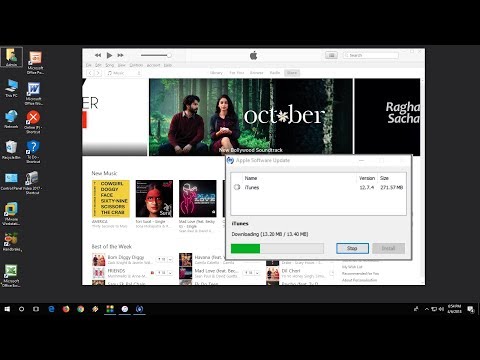
Conţinut
- etape
- Metoda 1 din 2:
Actualizați iTunes pe un Mac - Metoda 2 din 2:
Actualizați iTunes de pe un computer - sfat
Echipa de administrare a conținutului examinează cu atenție activitatea echipei editoriale pentru a ne asigura că fiecare articol respectă standardele noastre de înaltă calitate.
Actualizarea iTunes din când în când este o modalitate excelentă de a accesa cea mai recentă tehnologie care vă poate ajuta să vă îmbunătățiți modul de a asculta muzică și de a cumpăra acea muzică. Este posibil ca în trecut să fi ignorat aceste „actualizări noi de iTunes disponibile” și să nu doriți acum niciodată. Dar nu vă faceți griji, nu trebuie să așteptați o nouă notificare.
etape
Metoda 1 din 2:
Actualizați iTunes pe un Mac
- 1 Deschideți iTunes. Puteți găsi iTunes făcând clic pe nota de muzică a dock-ului dvs. din partea de jos a ecranului.
- Dacă nu te speli pe doc, poți să te uiți în Spotlight, care este lupă din colțul din dreapta sus al ecranului. Doar faceți clic pe lupă și descrieți „iTunes”, apoi faceți clic pe iTunes când este afișat.
-

2 Dacă apare un ecran și vă întreabă dacă doriți să descărcați cea mai recentă versiune a diTunes, faceți clic pe descărcați iTunes. Dacă vi se întâmplă asta, aveți norocul că ați deschis iTunes la scurt timp după ce o nouă versiune a fost pusă online. Așteptați până când computerul dvs. a descărcat și instalat cea mai recentă versiune a diTunes, apoi reporniți computerul când este terminat.- Este mai probabil să vi se solicite să descărcați cea mai recentă versiune a diTunes și ați refuzat. Dacă acesta este cazul, treceți la pasul următor.
-

3 Faceți clic pe iTunes. Puteți găsi această opțiune în partea stângă sus a barei diTunes. -

4 Faceți clic pe verificați dacă există actualizări disponibile. Această opțiune este a patra din partea de sus a meniului derulant diTunes.- De asemenea, puteți da clic pe opțiune ajutor în partea dreaptă sus a barei diTunes, apoi mai departe actualizări.
- Vei fi redirecționat către fereastra de actualizare software. Asigurați-vă căiTunes este selectat. Dacă nu îl vedeți, înseamnă că aveți cea mai recentă versiune a diTunes.
-

5 Faceți clic pe Instalați articolul. -

6 Introduceți numele și parola de administrator. -

7 presa în regulă. Acest lucru va genera noul acord de licență. Citiți-l sau derulați în jos. - 8 Faceți clic pe accepta a continua.

-

9 Așteptați finalizarea descărcării. -

10 Reporniți computerul. reclamă
Metoda 2 din 2:
Actualizați iTunes de pe un computer
-

1 Deschide-ți browserul web. -

2 Faceți clic pe meniu start. -

3 selecta activați actualizarea software-ului Apple. -

4 Faceți clic pe actualizați iTunes. Dacă această opțiune nu apare, înseamnă că aveți cea mai recentă versiune de diTunes. -

5 Faceți clic pe instala. -

6 Reporniți computerul când actualizarea este completă. reclamă
sfat

- Dacă nu ați actualizat iTunes la timp, asigurați-vă că aveți timp să așteptați ca finalizarea instalării înainte de a utiliza din nou iTunes.
- Căutați data lansării următoarei actualizări înainte de a actualiza versiunea curentă. Dacă iTunes 11.0 este disponibil mâine și faceți upgrade de la 10.8 la 10.9, nu trebuie să așteptați doar câteva ore?